Jak naprawić problemy z aktualizacją iOS 16 za pomocą PhoneRescue [sponsorowane]
![Jak naprawić problemy z aktualizacją iOS 16 za pomocą PhoneRescue [sponsorowane]](https://cdn.4pmtech.com/wp-content/uploads/2023/07/phonerescue-on-mac-1-640x375.webp)
iOS 16 jest teraz dostępny dla wszystkich użytkowników iPhone’a, którzy mają iPhone’a 8 lub nowszego. W większości przypadków aktualizacja powinna zostać pobrana i zainstalowana w ciągu kilku minut.
Jednak podczas aktualizacji iPhone’a do iOS 16 lub jednej z jego wersji przyrostowych, takich jak iOS 16.0.2 lub 16.1, mogą wystąpić problemy, takie jak zablokowanie iPhone’a na logo Apple lub ekran staje się czarny/niebieski/biały z brak paska postępu. Możliwe jest również, że Twój iPhone uruchamia się ponownie częściej niż powinien, co kończy się niepowodzeniem aktualizacji iOS 16.
Aby pomóc Ci wyjść z takich sytuacji, PhoneRescue firmy iMobie może być przydatnym towarzyszem! Jest to oprogramowanie dla komputerów Mac i Windows PC, które może rozwiązać większość problemów z aktualizacją iOS 16.
Jeśli więc nie możesz zaktualizować swojego iPhone’a z iOS 15 do iOS 16 lub iOS 16 do jednej z przyszłych wersji, czytaj dalej i dowiedz się, jak to naprawić.
Jak naprawić problemy z aktualizacją iOS 16 na iPhonie za pomocą PhoneRescue
W poniższych krokach zobaczysz, jak korzystać z opcji Device Rescue w PhoneRescue, aby wyjść z następujących sytuacji:
- Twój iPhone nie może zainstalować iOS 16.
- Aktualizacja iOS zawiesza się na bardzo długi czas.
- Podczas instalowania aktualizacji iOS 16 Twój iPhone nie omija logo pobierania Apple i wyświetla je w nieskończoność.
- Twój iPhone od dłuższego czasu ciągle się wyłącza i włącza, ale instalacja iOS 16 nie kończy się.
- Twój iPhone utknął w trybie odzyskiwania lub trybie DFU.
- Przez długi czas wszystko, co widzisz na ekranie ustawień aktualizacji iOS, to „ Sprawdzanie aktualizacji ” lub jeden z towarzyszących komunikatów, takich jak „Przygotowywanie aktualizacji”.
Tryby standardowe i rozszerzone w PhoneRescue
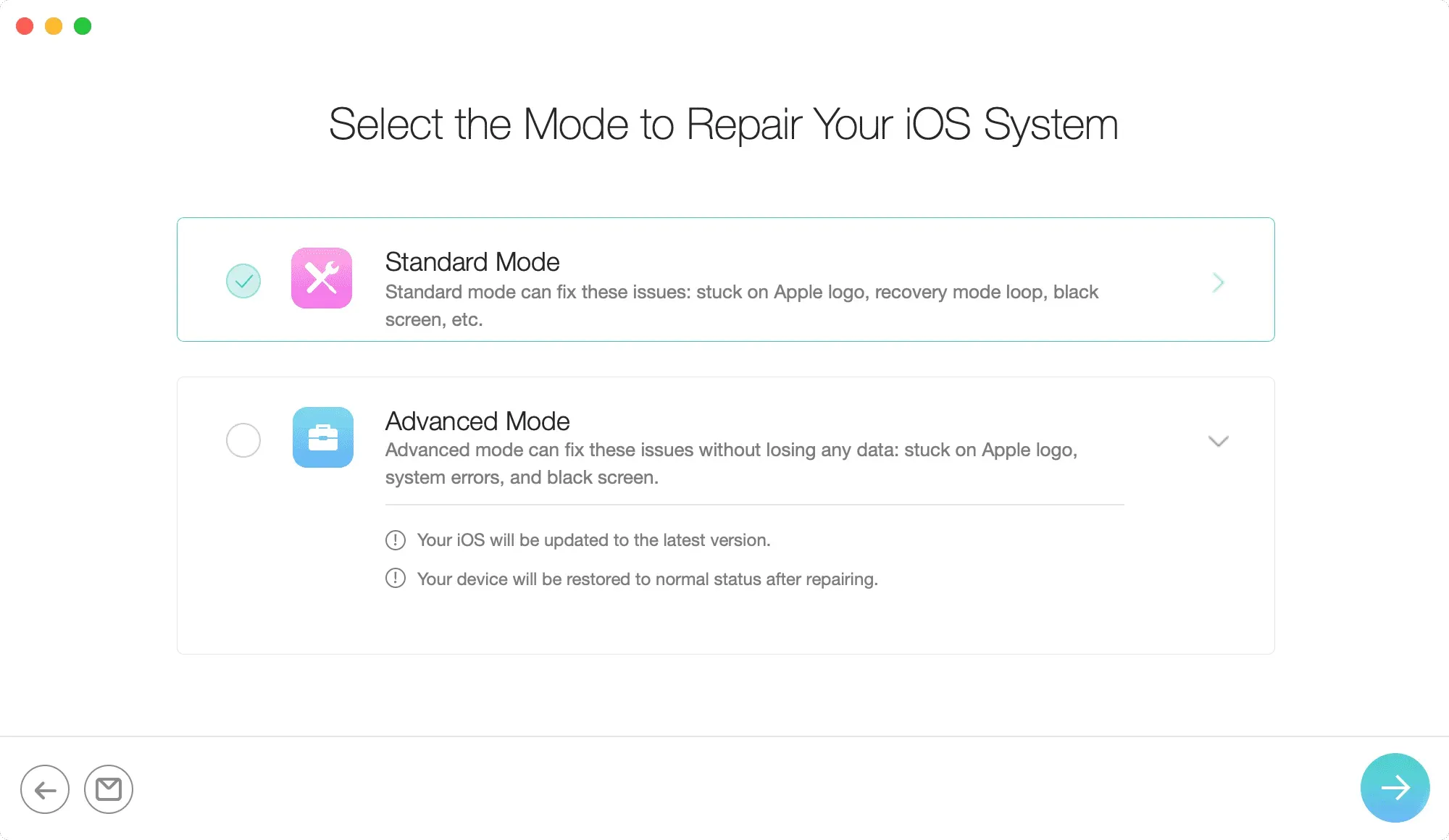
PhoneRescue ma dwa tryby: tryb standardowy i tryb zaawansowany.
Korzystanie z trybu standardowego może z powodzeniem naprawić niektóre poważniejsze problemy z iOS, ale spowoduje usunięcie wszystkich danych z iPhone’a. Jeśli masz kopię zapasową, możesz ją później przywrócić. A jeśli tego nie zrobisz, będziesz musiał skonfigurować iPhone’a jak nowy!
Jednak tryb zaawansowany rozwiązuje problemy z aktualizacją bez usuwania bieżących danych z iPhone’a. Dlatego w większości przypadków upewnij się, że wybrałeś tę opcję, a jeśli to nie poprawi sytuacji, możesz zdecydować, czy chcesz nadal korzystać z trybu standardowego, czy nie.
Jak naprawić nieudane aktualizacje iOS na swoim iPhonie
1) Pobierz aplikację PhoneRescue i zainstaluj ją na komputerze Mac lub PC. Po wykonaniu tej czynności uruchom aplikację.
2) W PhoneRescue kliknij Device Rescue u góry i wybierz Restore iOS System.
3) Następnie podłącz iPhone’a do komputera Mac lub PC za pomocą odpowiedniego kabla Lightning.
4) Kliknij strzałkę w prawym dolnym rogu, aby przejść do następnego ekranu.
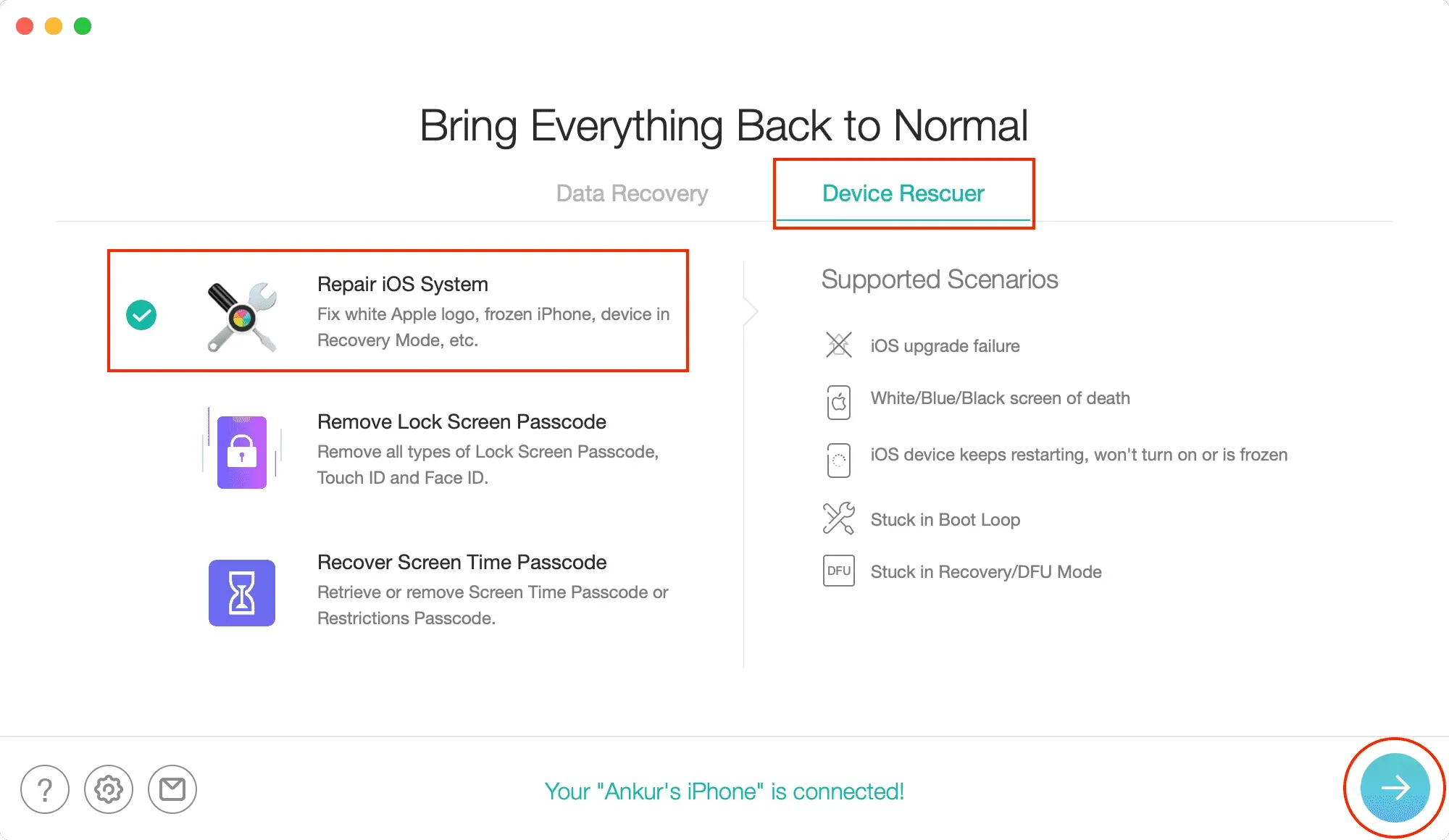
5) Na ekranie „Wybierz tryb odzyskiwania systemu iOS” wybierz „Tryb zaawansowany” lub „Standardowy” Więcej. Upewnij się, że przeczytałeś opis każdego trybu.
6) Teraz przełącz iPhone’a w tryb odzyskiwania. Kroki, aby przejść do trybu odzyskiwania dla iPhone’a 8 i nowszych, w tym iPhone’a 14, są takie same, a mianowicie:
- Naciśnij przycisk zwiększania głośności i natychmiast go zwolnij,
- Następnie naciśnij przycisk zmniejszania głośności i natychmiast go zwolnij,
- Na koniec naciśnij i przytrzymaj prawy przycisk boczny, aż pojawi się ekran trybu odzyskiwania (kabel skierowany do MacBooka).
7) Po wykonaniu powyższych kroków wybierz swój model iPhone’a i kliknij Pobierz. PhoneRescue pobierze oprogramowanie układowe Twojego iPhone’a z Internetu. Upewnij się więc, że proces się zakończył. Aby to przyspieszyć, rozważ wyłączenie działań w tle na komputerze.
8) Po zakończeniu pobierania PhoneRescue automatycznie rozpocznie naprawę i naprawianie bieżących problemów nękających iPhone’a. W tym czasie należy uważać, aby przypadkowo nie odłączyć iPhone’a od komputera. Gdy PhoneRescue zakończy naprawę urządzenia, na ekranie pojawi się komunikat potwierdzający. Teraz możesz cieszyć się zaktualizowanym iPhonem.
PhoneRescue może więcej…
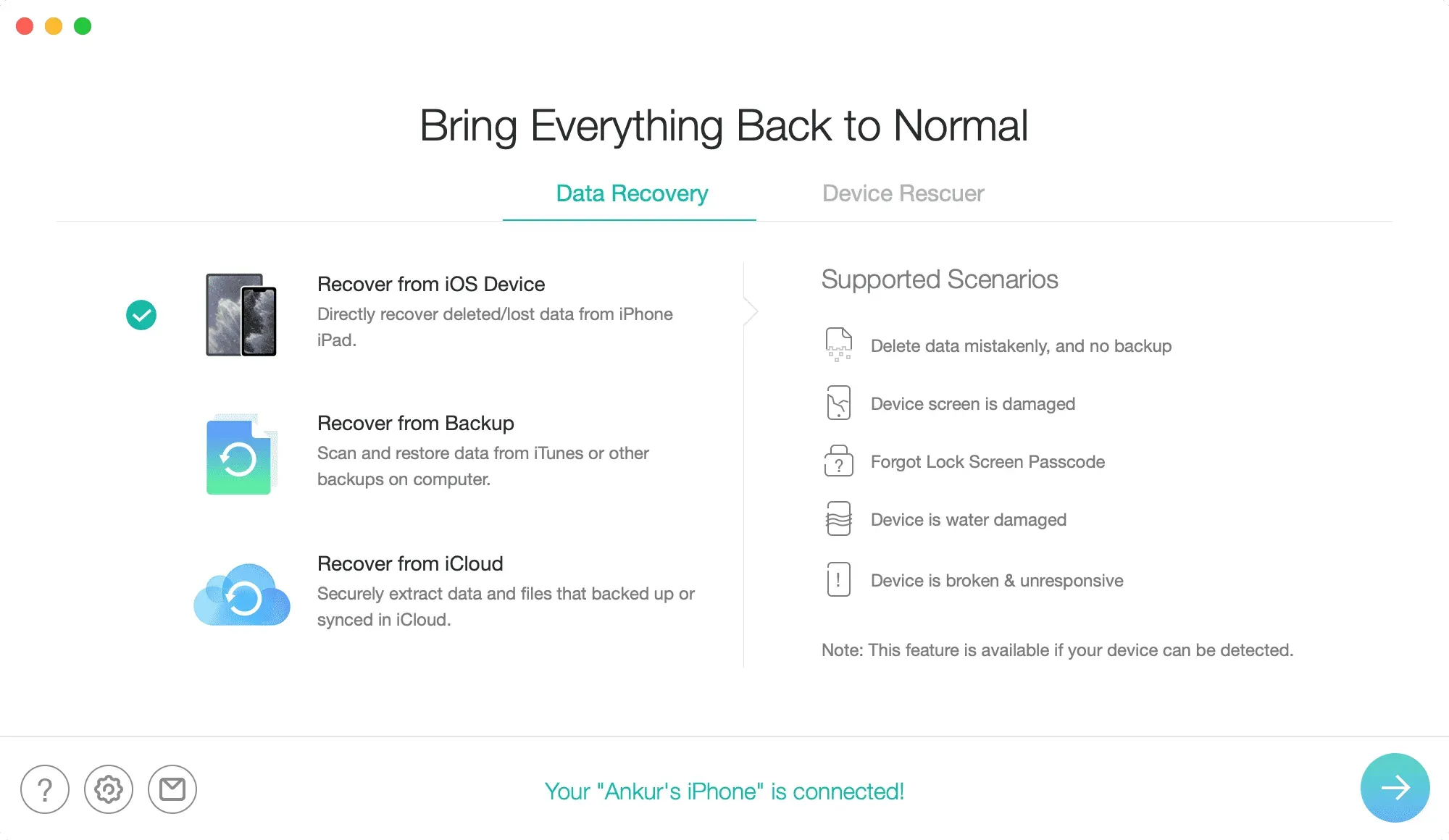
Mam nadzieję, że problemy z aktualizacją iOS 16 zostały już pomyślnie rozwiązane. Ale to nie wszystko. PhoneRescue może więcej, a oto niektóre z najważniejszych informacji, o których powinieneś wiedzieć:
- Może pomóc usunąć hasło blokady ekranu iPhone’a. Więc jeśli zapomniałeś hasła do swojego urządzenia lub zablokowałeś je po wielokrotnym wprowadzeniu błędnego hasła, PhoneRescue powinno pomóc.
- Podobnie możesz go użyć do odzyskania hasła Czasu przed ekranem.
- Jeśli wyjdziesz z sekcji Device Rescuer, będziesz mieć możliwość odzyskania danych. PhoneRescue może pomóc w odzyskaniu danych z iPhone’a lub iPada, pliku kopii zapasowej, a nawet iCloud.
Po wybraniu dowolnej opcji po prawej stronie ekranu PhoneRescue w lewej kolumnie zostaną wyświetlone obsługiwane scenariusze. Sprawdź je, aby zobaczyć, jak to narzędzie może Ci pomóc.
Pobierz PhoneRescue
PhoneRescue jest dostępny za darmo z pewnymi ograniczeniami. Na przykład nie możesz przywrócić systemu iOS w darmowej wersji aplikacji. Aby odblokować wszystko i jak najlepiej to wykorzystać, możesz wybrać jeden z tych profesjonalnych planów :
- Abonament 3-miesięczny: 45,99 USD
- Abonament roczny: 49,99 USD.
- Plan na całe życie: 69,99 USD
Możesz korzystać z powyższych planów na jednym komputerze Mac. Ale nie ma ograniczeń co do liczby urządzeń z systemem iOS, z którymi można korzystać z PhoneRescue.



Dodaj komentarz